作業環境を変更する
外部プログラムを設定する
あらかじめ外部プログラムを登録し、表示された画像を外部プログラムで調整することができます。外部プログラムは3つまで登録できます。
次の手順で外部プログラムを追加、削除します。
 初めて起動すると
初めて起動すると
お使いのパソコンにAdobe Photoshop CS3やAdobe Photoshop Elements 6などがインストールされている場合、初めてImage
Data Converter SRを起動すると、Photoshopを外部プログラムとして登録するかどうかの確認メッセージが表示されます。調整後の画像の加工や編集にPhotoshopを使用する場合は、[はい]を選んでください。
- [ツール]メニューから[設定]を選ぶ。
[設定]ダイアログボックスが表示されます。
[外部プログラム]タブには現在登録されている画像処理プログラムが表示されています。
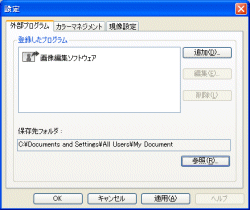
- 新しいプログラムを追加する場合は[追加]を、登録されている外部プログラムを調整する場合は[編集]をクリックする。
[外部プログラム]ダイアログボックスが表示されます。
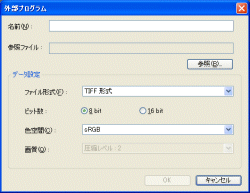
名前/参照ファイル [名前]テキストボックスには登録されている外部プログラムの名前が、[参照ファイル]ボックスには外部プログラムの場所が表示されます。追加、変更する場合は、[参照]ボタンをクリックし、登録する外部プログラムを指定します。 データ設定 外部プログラムに画像ファイルを渡す場合のファイル形式などを指定します。 - ファイル形式:JPEG(画像データなどの圧縮用)、TIFF(写真画質でのプリント時)のいずれかの形式を選びます。
- ビット数(TIFFのみ):データのビット数を8ビットまたは16ビットから選びます。
- 色空間:sRGB、AdobeRGBのいずれかから選びます。
- 画質(JPEGのみ):圧縮レベルを指定できます。 圧縮率が高いレベルほどファイルサイズは小さくなり、低いほど高画質になります。
- 外部プログラムに渡すファイルを置く場所を変更したいときは、[保存先フォルダ]フレームの[参照]ボタンをクリックしてフォルダを選ぶ。
- 設定が完了したら、[OK]をクリックする。
|
Copyright 2008 Sony Corporation
|
A0029-01-JP
|
